Windows 10 中缺少固定到开始菜单选项 [已解决]
修复 Windows 10 中缺少固定到开始菜单选项: (Fix Pin to Start Menu Option is Missing in Windows 10: )在Windows 10中,当用户右键单击文件或文件夹时,出现的上下文菜单包含一个选项“固定(Pin)到开始菜单(Start Menu)”,该选项将该程序或文件固定到开始菜单(Start Menu),以便用户轻松访问。同样,当文件、文件夹或程序已固定到“开始”菜单(Start Menu)时,通过右键单击出现的上述上下文菜单会显示“从开始菜单(Start Menu)取消固定”选项,该选项会从“开始”(Unpin)菜单(Start Menu)中删除所述程序或文件。

现在想象一下您的上下文菜单中缺少固定(Pin)到开始菜单(Start Menu)和从开始菜单(Start Menu)取消(Unpin)固定选项,您会怎么做?对于初学者(Well)来说,您将无法从Windows 10开始菜单(Start Menu)中固定或取消固定文件、文件夹或程序。简而言之,您将无法自定义开始菜单,这对于(Start Menu)Windows 10用户来说是一个恼人的问题。

好吧,这个程序的主要原因似乎是注册表项损坏或某些第 3 方程序设法更改了NoChangeStartMenu和LockedStartLayout注册表项的值。上述设置也可以通过组策略编辑器(Group Policy Editor)更改,因此您必须验证设置更改的位置。因此,不要浪费任何时间,让我们看看如何 通过下面列出的步骤在Windows 10中实际(Windows 10)修复 Pin(Fix Pin) to Start Menu Option is Missing 问题。
(Pin)Windows 10中缺少固定到开始菜单选项(Start Menu Option)[已解决]
确保 创建一个还原点(create a restore point) 以防万一出现问题。
方法 1:注册表修复(Method 1: Registry Fix)
1.按 Windows 键 + R 然后键入记事本( notepad)并按 Enter。
2.复制以下文本并将其粘贴到记事本文件中:
Windows Registry Editor Version 5.00
[HKEY_CLASSES_ROOT\Folder\shellex\ContextMenuHandlers\PintoStartScreen]
@="{470C0EBD-5D73-4d58-9CED-E91E22E23282}"
[HKEY_CLASSES_ROOT\exefile\shellex\ContextMenuHandlers\PintoStartScreen]
@="{470C0EBD-5D73-4d58-9CED-E91E22E23282}"
[HKEY_CURRENT_USER\SOFTWARE\Microsoft\Windows\CurrentVersion\Policies\Explorer]
"NoChangeStartMenu"=-
[HKEY_LOCAL_MACHINE\SOFTWARE\Microsoft\Windows\CurrentVersion\Policies\Explorer]
"NoChangeStartMenu"=-
[HKEY_CURRENT_USER\SOFTWARE\Policies\Microsoft\Windows\Explorer]
"LockedStartLayout"=-
[HKEY_LOCAL_MACHINE\SOFTWARE\Policies\Microsoft\Windows\Explorer]
"LockedStartLayout"=-

3.现在从记事本菜单中单击File > Save
4.从保存类型下拉列表中选择“所有文件”。(All Files)

5.将文件命名为Pin_to_start_fix.reg(扩展名.reg非常重要)并将文件保存到您想要的位置。
6.双击(Double-click)此文件并单击是(Yes)继续。

7.重新启动您的 PC 以保存更改。
这应该 修复 Windows 10 中缺少“开始菜单”选项的 Pin,(Fix Pin to Start Menu Option is Missing in Windows 10)但如果没有,则继续下一个方法。
方法 2:从 gpedit.msc 更改设置(Method 2: Change the Settings from gpedit.msc)
注意:(Note:)此方法不适用于Windows 家庭(Windows Home)版用户。
1.按 Windows 键 + R 然后键入gpedit.msc并按Enter打开组策略编辑器(Group Policy Editor)。

2.通过双击每个设置导航到以下设置:
User Configuration > Administrative Templates > Start Menu and Taskbar

3.从开始菜单中找到删除固定程序列表,(Remove pinned programs list from the Start Menu)在设置列表的任务栏中找到删除固定程序。( Remove pinned programs from the Taskbar)

4. 双击它们并确保两个设置都设置为未配置。(Not configured.)
5.如果您已将上述设置更改为未配置,请单击应用,然后单击确定。(Apply followed by OK.)
6.再次找到阻止用户自定义他们的开始屏幕(Prevent users from customizing their Start screen)和开始布局(Start Layout)设置。

7. 双击它们并确保它们被设置为禁用。(Disabled.)

8.单击应用,然后单击确定。
9.重新启动您的 PC 以保存更改。
方法 3:删除 AutomaticDestinations 中的文件和文件夹(Method 3: Delete Files and Folder in AutomaticDestinations)
1.按Windows Key + R然后键入以下内容并按 Enter:
%appdata%\Microsoft\Windows\Recent\AutomaticDestinations
注意:(Note:)您也可以像这样浏览到上述位置,只需确保您已启用显示隐藏文件和文件夹:
C:\Users\Your_Username\AppData\Roaming\Microsoft\Windows\Recent\AutomaticDestinations
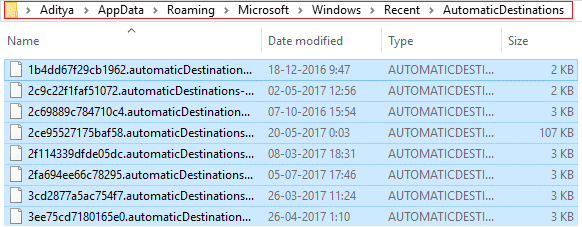
2.删除文件夹AutomaticDestinations的所有内容。
2.重新启动您的PC,看看问题是否解决了Pin to Start Menu Option is Missing 。
方法 4:运行 SFC 和 CHKDSK(Method 4: Run SFC and CHKDSK)
1.按Windows Key + X然后单击命令提示符(管理员)。( Command Prompt(Admin).)

2.现在在cmd中输入以下内容并回车:
Sfc /scannow sfc /scannow /offbootdir=c:\ /offwindir=c:\windows (If above fails)

3.再次以管理员权限打开命令提示符 (Command Prompt )并键入以下命令并按Enter:
chkdsk C: /f /r /x

注意:(Note:)在上面的命令中 C: 是我们要运行检查磁盘的驱动器,/f 代表一个标志,它允许 chkdsk 修复与驱动器相关的任何错误,/r 让 chkdsk 搜索坏扇区并执行恢复和 /x 指示检查磁盘在开始该过程之前卸载驱动器。
4.它会要求在下次系统重新启动时安排扫描,键入 Y(type Y)并按 Enter。
5.等待上述过程完成,然后重新启动(Restart)PC以保存更改。
方法 5:运行 DISM 工具(Method 5: Run DISM Tool)
1.按Windows Key + X然后选择命令提示符(管理员)。(Command Prompt (Admin).)

2.尝试这些命令罪序列:
Dism /Online /Cleanup-Image /StartComponentCleanup
Dism /Online /Cleanup-Image /RestoreHealth

3.如果上述命令不起作用,请尝试以下操作:
Dism /Image:C:\offline /Cleanup-Image /RestoreHealth /Source:c:\test\mount\windows
Dism /Online /Cleanup-Image /RestoreHealth /Source:c:\test\mount\windows /LimitAccess
注意:(Note:) 将(Replace)C:RepairSourceWindows 替换为修复源的位置(Windows 安装(Windows Installation)或恢复光盘(Recovery Disc))。
4.重新启动您的 PC 以保存更改,并查看您是否能够修复 Pin to Start Menu Option is Missing in Windows 10。(Fix Pin to Start Menu Option is Missing in Windows 10 or not.)
方法 6:运行 CCleaner 和 Malwarebytes(Method 6: Run CCleaner and Malwarebytes)
1.下载并安装CCleaner & Malwarebytes。
2.运行 Malwarebytes(Run Malwarebytes)并让它扫描您的系统以查找有害文件。
3.如果发现恶意软件,它将自动删除它们。
4.现在运行CCleaner,在“Cleaner”部分的“ Windows ”选项卡下,我们建议检查以下要清理的选项:

5.一旦您确定检查了正确的点,只需单击Run Cleaner,然后让 CCleaner 运行。
6.要清理您的系统,请进一步选择注册表(Registry)选项卡并确保选中以下内容:

7.选择Scan for Issue并允许CCleaner扫描,然后单击Fix Selected Issues。
8.当CCleaner 询问“您要备份对注册表的更改吗?(Do you want backup changes to the registry?)” 选择是。
9.备份完成后,选择Fix All Selected Issues。
10.重新启动您的电脑。
为你推荐:(Recommended for you:)
- 修复 Windows 更新错误 0x80246002(Fix Windows Update Error 0x80246002)
- 如何修复自动播放在 Windows 10 中不起作用(How To Fix Autoplay not working in Windows 10)
- 修复鼠标光标旁边的旋转蓝色圆圈(Fix Spinning Blue Circle Next to Mouse Cursor)
- 修复桌面图标更改为平铺视图模式(Fix Desktop Icons Changed to Tile View Mode)
就是这样,您已成功修复 Windows 10 中缺少“开始菜单选项(Fix Pin to Start Menu Option is Missing in Windows 10)”的固定,但如果您对本指南仍有任何疑问,请随时在评论部分提出。
Related posts
USB Device不在Windows 10工作[求助]
Windows 10中的Mouse Pointer Lags [已解决]
WiFi在Windows 10中断断开连接[已解决]
Windows 10上的Computer Restarts Randomly [已解决]
Windows 10中的Photo App Keeps Crashing [已解决]
Windows 10中Fix Pin至Taskbar Missing
Windows无法完成extraction error [已解决]
从 Windows 10 的上下文菜单中删除投射到设备选项
您已使用临时profile error登录[已解决]
Fix Start Menu不在Windows 10工作
Context Menu中Add Copy至Folder and Move至Context Menu Windows 10
Windows 10中的Fix Slow Right Click Context Menu
Nvidia Kernel Mode Driver已停止响应[已解决]
数字小键盘在 Windows 10 中不起作用 [已解决]
触摸板在 Windows 10 中不起作用 [已解决]
Windows 10 上的 NVIDIA 安装程序失败错误 [已解决]
WinX Menu WinX Menu中的Show Control Panel
Display driver停止响应并恢复错误[已解决]
Windows 10 Creator Update无法安装[已解决]
在Windows 10中添加Printer [指南]
